Propaganda
 Uma unidade de salto, também conhecida como unidade flash, pen drive, cartão de memória ou simplesmente pendrive, é um dispositivo de armazenamento pequeno, mas poderoso. As unidades flash são baratas, pequenas, vêm com armazenamento suficiente para arquivos grandes e não são tão facilmente danificadas quanto os discos rígidos externos. No entanto, eles não são totalmente infalíveis e existem algumas regras básicas que você deve seguir para não danificar o dispositivo ou os dados nele contidos.
Uma unidade de salto, também conhecida como unidade flash, pen drive, cartão de memória ou simplesmente pendrive, é um dispositivo de armazenamento pequeno, mas poderoso. As unidades flash são baratas, pequenas, vêm com armazenamento suficiente para arquivos grandes e não são tão facilmente danificadas quanto os discos rígidos externos. No entanto, eles não são totalmente infalíveis e existem algumas regras básicas que você deve seguir para não danificar o dispositivo ou os dados nele contidos.
Neste artigo, mostrarei como usar sua unidade de salto passo a passo, começando quando você conecta a unidade ao computador e terminando com dicas gerais. Minhas dicas ajudarão a evitar a corrupção de dados, tanto na unidade flash quanto no seu computador. Todas as dicas são fáceis de executar e ajudarão a manter sua unidade flash e seus dados em segurança.
1. Desativar execução automática
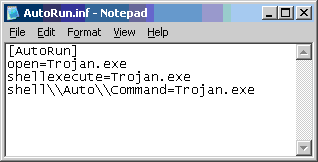 O AutoRun é um recurso do Windows, que permite que os programas executem automaticamente um meio de armazenamento externo, como um DVD ou uma unidade de salto, depois que esse meio é inserido no computador. Não deve ser confundido com a Reprodução Automática, que oferece apenas o lançamento de mídia no dispositivo de armazenamento de maneiras diferentes. Para proteger os dados no seu computador, o AutoRun deve ser desativado para evitar infecções por software malicioso executando unidades flash USB conectadas ao seu computador.
O AutoRun é um recurso do Windows, que permite que os programas executem automaticamente um meio de armazenamento externo, como um DVD ou uma unidade de salto, depois que esse meio é inserido no computador. Não deve ser confundido com a Reprodução Automática, que oferece apenas o lançamento de mídia no dispositivo de armazenamento de maneiras diferentes. Para proteger os dados no seu computador, o AutoRun deve ser desativado para evitar infecções por software malicioso executando unidades flash USB conectadas ao seu computador.
A boa notícia é que, se você usa o Windows 7, está praticamente seguro. A Microsoft reagiu às explorações de malware e desativou o AutoRun, exceto as mídias inseridas na unidade óptica do computador. Se você estiver executando o Windows XP ou Windows Vista, deverá instalar patch KB971029 para obter a mesma proteção do AutoRun.
Mais informações podem ser encontradas no blog do MSDN: Aprimoramentos na reprodução automática.
2. Analise o Thumb Drive quanto a vírus
Mesmo quando o AutoRun está desativado, você ainda pode ser infectado por malware se ele estiver oculto na sua unidade flash. Se o seu software antivírus oferecer a varredura automática da unidade removível, faça-o. Caso contrário, você pode iniciar uma verificação manualmente usando o software antivírus ou anti-malware instalado.
Vá para> Meu computador, clique com o botão direito do mouse no dispositivo de armazenamento removível e selecione o item de menu apropriado, por exemplo > Digitalize os arquivos selecionados com AntiVir. As opções que você vê no menu de atalho dependem do software que está instalado no seu computador.
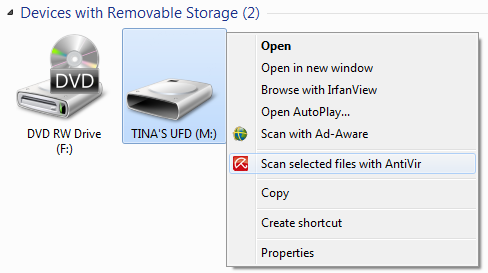
Como alternativa, você pode configurar a digitalização na caixa de diálogo Reprodução automática usando o Microsoft Security Essentials. Para obter instruções passo a passo sobre como isso pode ser feito, consulte este artigo em How-To Geek - Examine o seu pen drive quanto à presença de vírus na caixa de diálogo Reprodução automática
3. Evite trabalhar com documentos diretamente da unidade
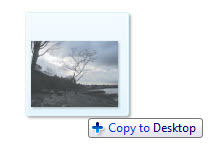 É conveniente levar seus arquivos com você e trabalhar diretamente a partir deles usando sua unidade flash. No entanto, existem vários problemas associados a este procedimento. Um é abordado no próximo ponto e o outro é que um pen drive comum pode passar por aproximadamente 10.000 ciclos de gravação e exclusão de dados antes que falhe.
É conveniente levar seus arquivos com você e trabalhar diretamente a partir deles usando sua unidade flash. No entanto, existem vários problemas associados a este procedimento. Um é abordado no próximo ponto e o outro é que um pen drive comum pode passar por aproximadamente 10.000 ciclos de gravação e exclusão de dados antes que falhe.
Portanto, eu recomendo não salve os arquivos diretamente na sua unidade flash enquanto os estiver editando. Arraste e solte-os na área de trabalho para trabalhar com eles e, quando terminar, corte e cole-os no seu drive de salto novamente. Dessa forma, você tem um backup em sua unidade removível enquanto trabalha em uma cópia do arquivo salvo na área de trabalho.
No entanto, se você estiver trabalhando em um computador público, pode ser mais seguro trabalhar a partir da unidade removível do que correr o risco de esquecer o arquivo na área de trabalho.
4. Remova com segurança o hardware e ejete a mídia
A maneira correta de remover uma unidade de salto (ou disco rígido externo) do seu computador é percorrer a barra de tarefas do Windows e ejetar o dispositivo antes de removê-lo fisicamente. Se você simplesmente desconectá-lo, corre o risco de corromper os arquivos que ainda estão abertos.
Para sua segurança, vá para a barra de tarefas do Windows 7, encontre o ícone da unidade removível, clique nele e, no menu que aparece, clique em> Ejetar disco móvel para a unidade que você deseja remover.
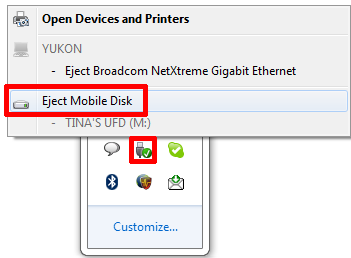
Se você receber uma mensagem de erro que> Este dispositivo está atualmente em uso (…), Provavelmente você tem um arquivo, pasta ou programa aberto que fica na sua unidade flash. Feche tudo e tente novamente. Se isso não funcionar, reinicie o computador e remova a unidade flash quando o Windows estiver desconectado e antes de efetuar o login novamente no Windows.
Depois que o disco foi ejetado com sucesso, você pode desconectar com segurança o seu pen drive.
5. Dicas gerais de hardware
Ao contrário dos discos rígidos, os drives de salto não têm partes móveis e, portanto, são muito mais resistentes e menos propensos a danos físicos. No entanto, uma unidade flash ainda é uma peça de hardware e deve ser tratada com cuidado, principalmente se você carregar dados confidenciais. Em outras palavras, tente não deixá-lo cair, mantenha-o longe da água ou da umidade e não o exponha a calor extremo.
Se a sua unidade flash ficou molhada, não a conecte ao computador até secar! Caso contrário, um atalho eletrônico ocorrerá e destruirá o hardware e os dados nele contidos. A propósito, isso é verdade para a maioria dos hardwares. Em vez disso, guarde o dispositivo em um local seco e quente (40 ° C máx) por pelo menos 48 horas ou use um secador em fogo baixo ou médio.
Lembre-se também de que os pen drives são pequenos e, portanto, facilmente esquecidos, por exemplo, no seu bolso ou quando inseridos em um computador público. Obtenha um cordão para reduzir o risco de perder seu pen drive ou jogá-lo acidentalmente na lavanderia.

Provavelmente, é uma boa ideia não expor uma unidade de salto a campos magnéticos fortes, como uma ressonância magnética. Pequenos ímãs, no entanto, não devem ser temidos. Veja este artigo da PC World - Rebentando os Maiores Mitos do PC.
Para obter mais dicas e truques sobre como trabalhar com o seu drive de salto, confira Guia do trabalhador de escritório 101 para um pen drive USB O guia do trabalhador de escritório 101 para unidades USBHoje, as unidades flash não são apenas para armazenar arquivos importantes: você pode usá-los para executar programas e até sistemas operacionais inteiros. consulte Mais informação .
Para que você usa seus pen drives e qual foi o pior acidente que você teve com um?
Créditos de imagem: Kirill__M, GagarianART
Tina escreve sobre tecnologia de consumo há mais de uma década. Ela possui doutorado em ciências naturais, um diploma da Alemanha e um mestrado da Suécia. Sua formação analítica a ajudou a se destacar como jornalista de tecnologia na MakeUseOf, onde agora ela gerencia pesquisas e operações de palavras-chave.